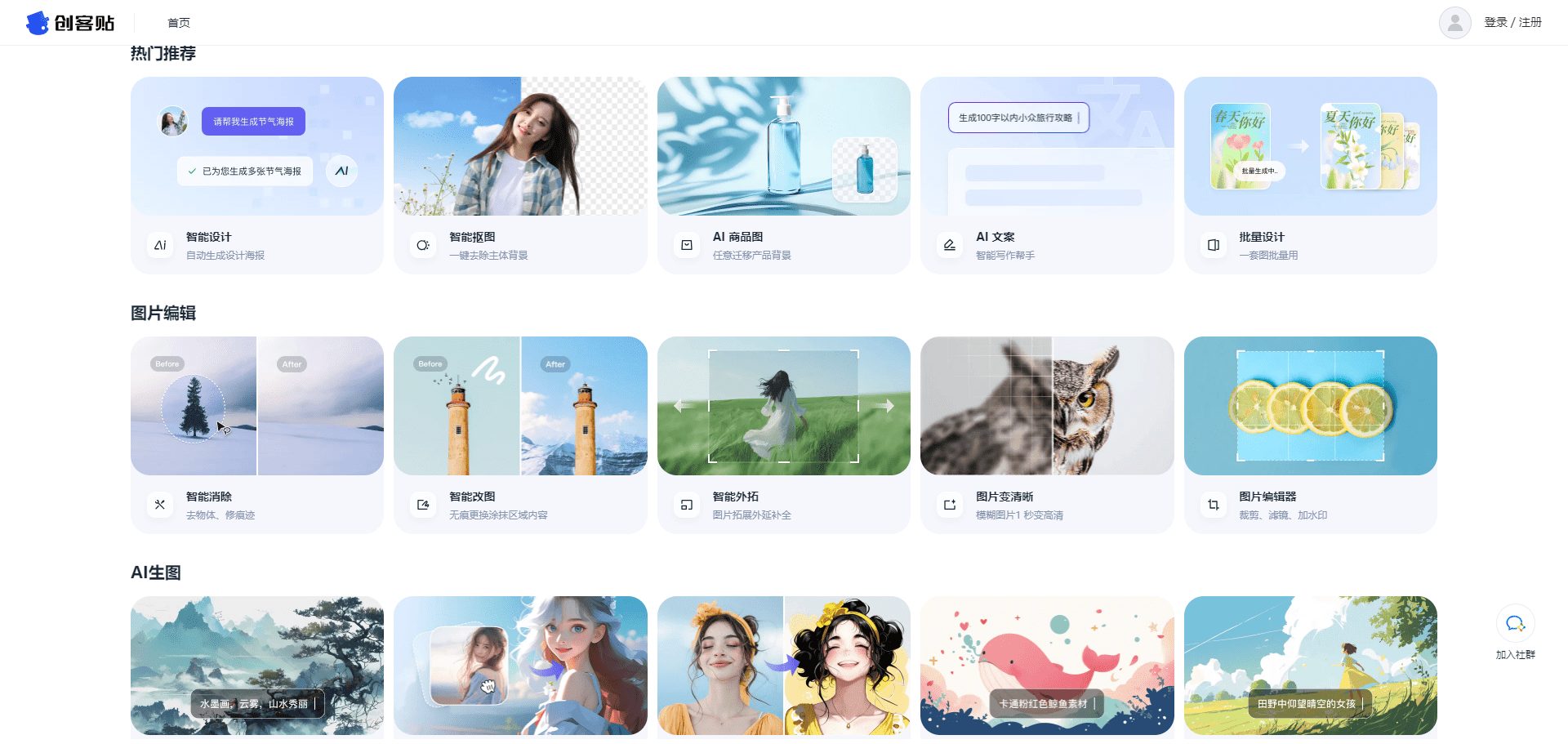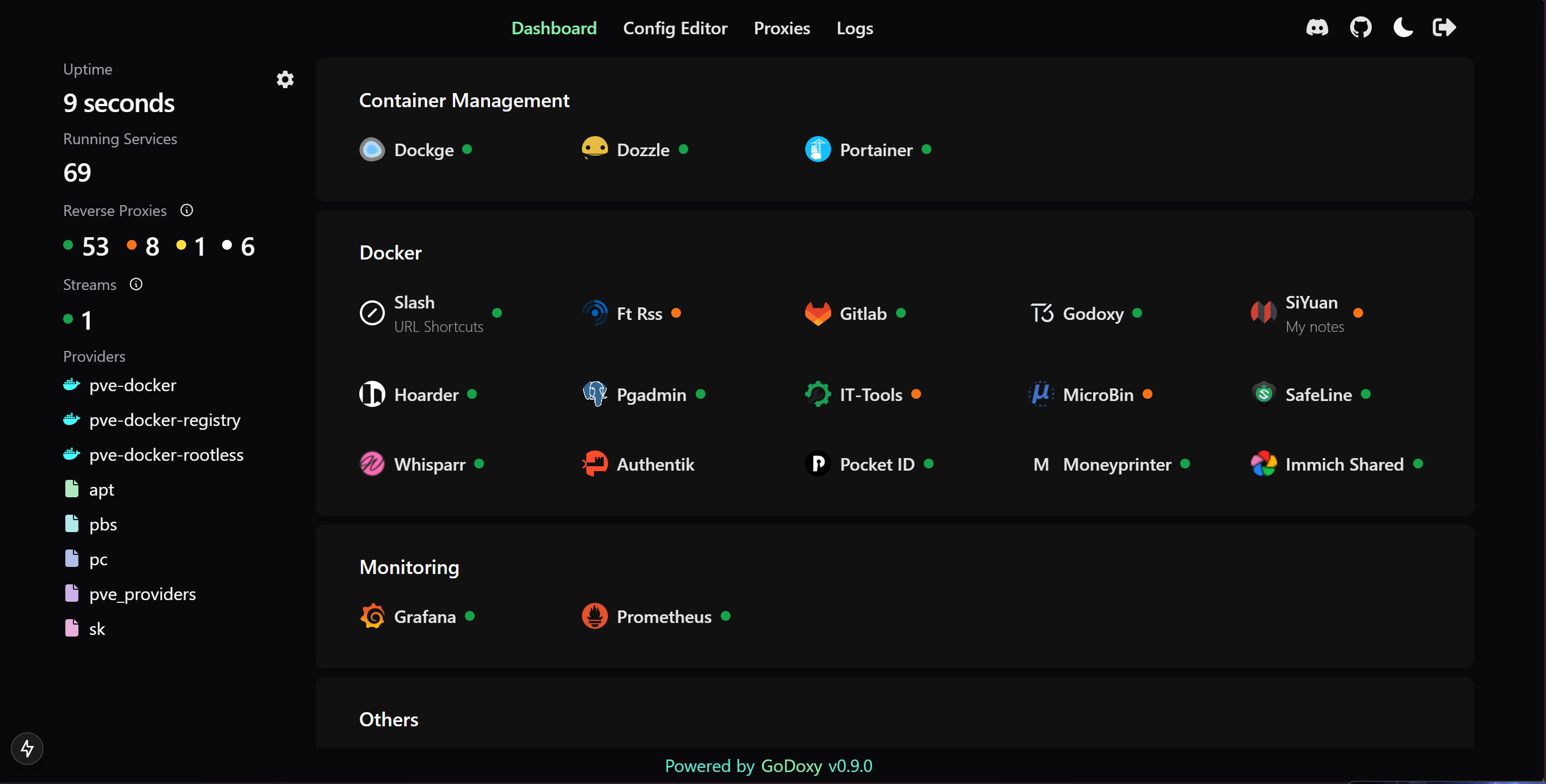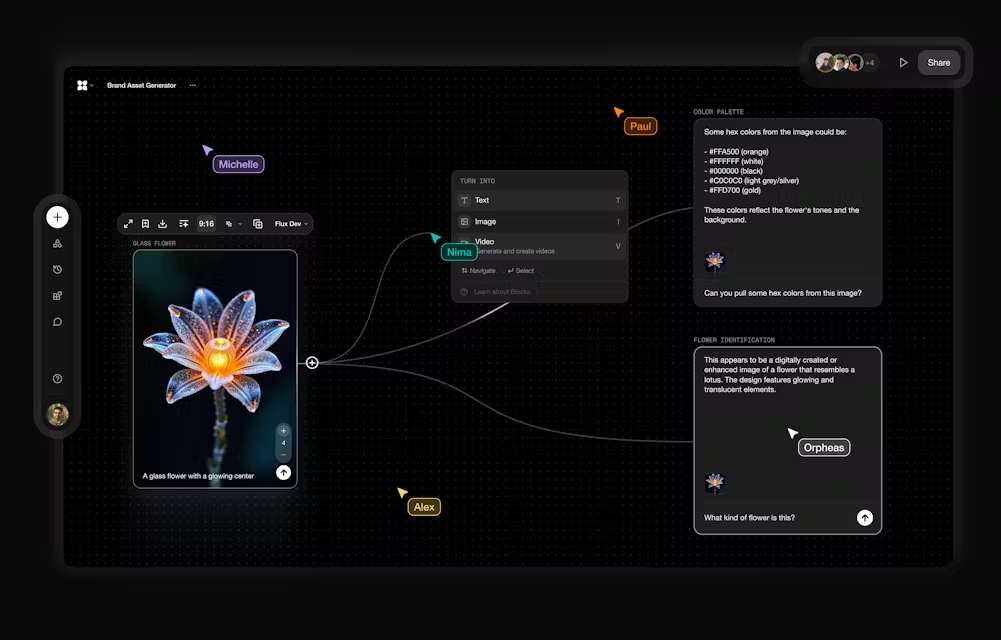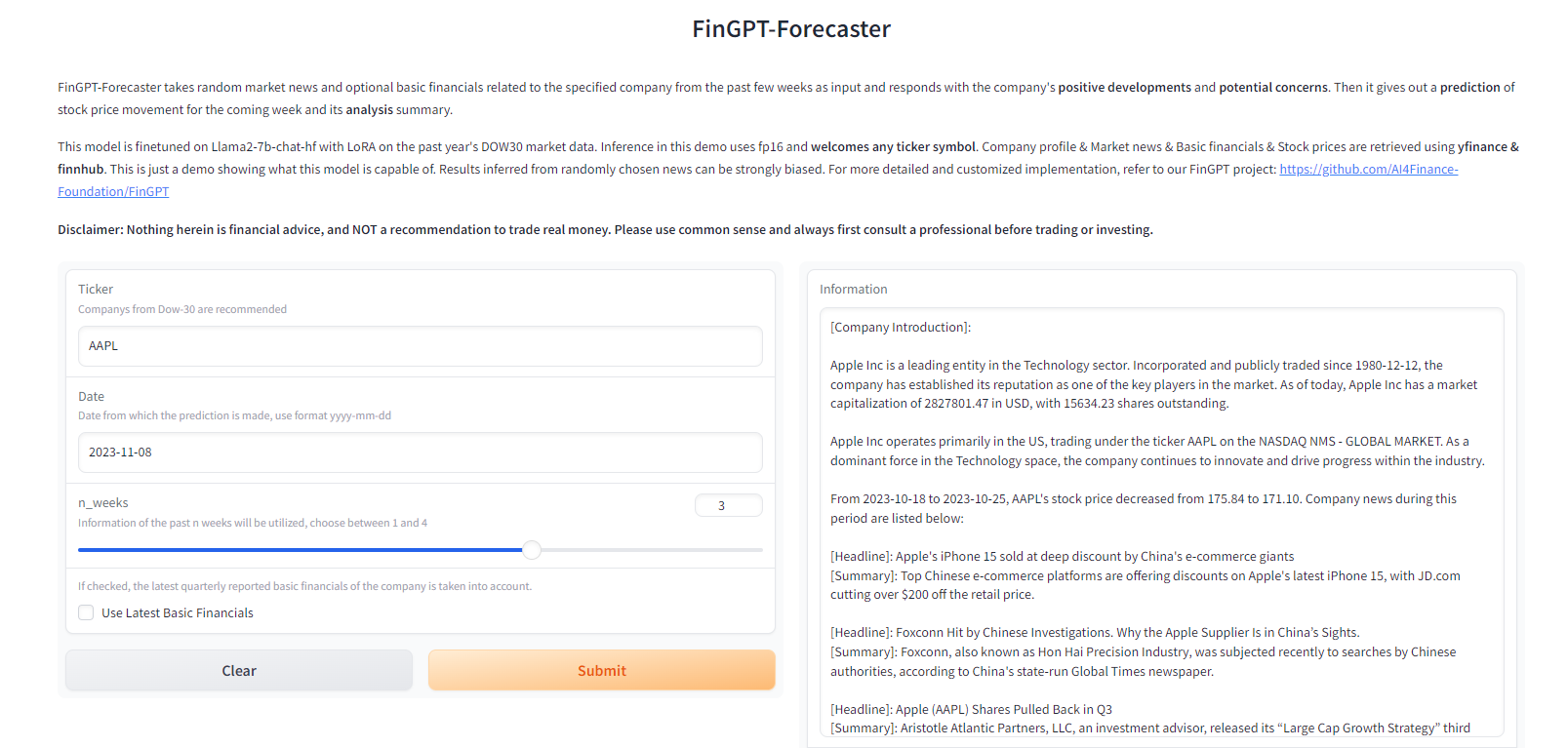PopAI: Assistente de IA para geração de documentos|PPT|Flowchart|Artigo|Diálogo de documentos|Explicação de imagens
Introdução geral
A PopAI se dedica a melhorar a aplicação de cenários educacionais e a proporcionar experiências de aprendizado personalizadas por meio de tecnologias inovadoras de IA; uma plataforma de espaço de trabalho inteligente que integra uma variedade de ferramentas de IA para aprimorar sua interação com documentos, geração de imagens e criação de PPTs.
A PopAI pode ser lançada pela Zero One Everything no país.
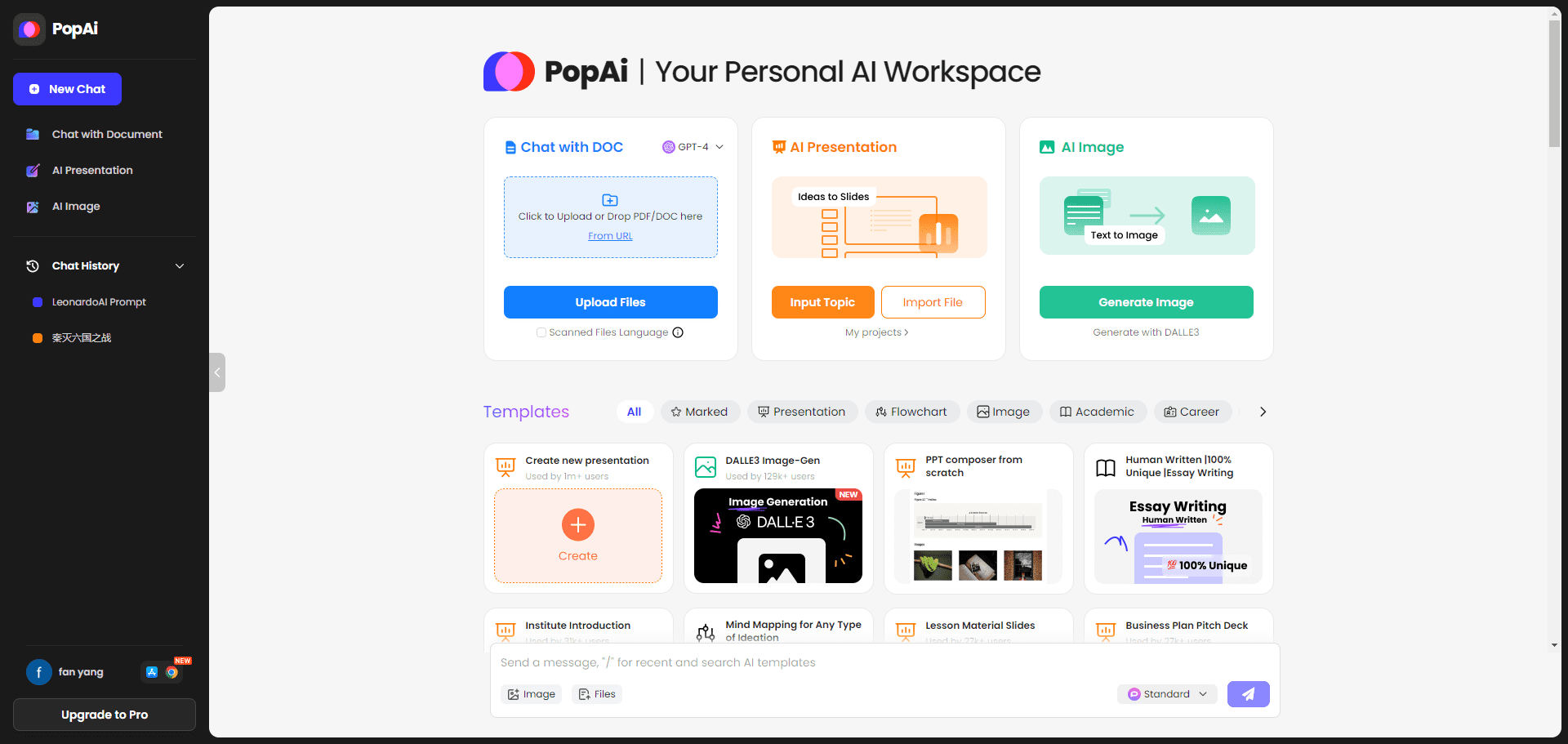
Interface de bate-papo padrão do PopAI
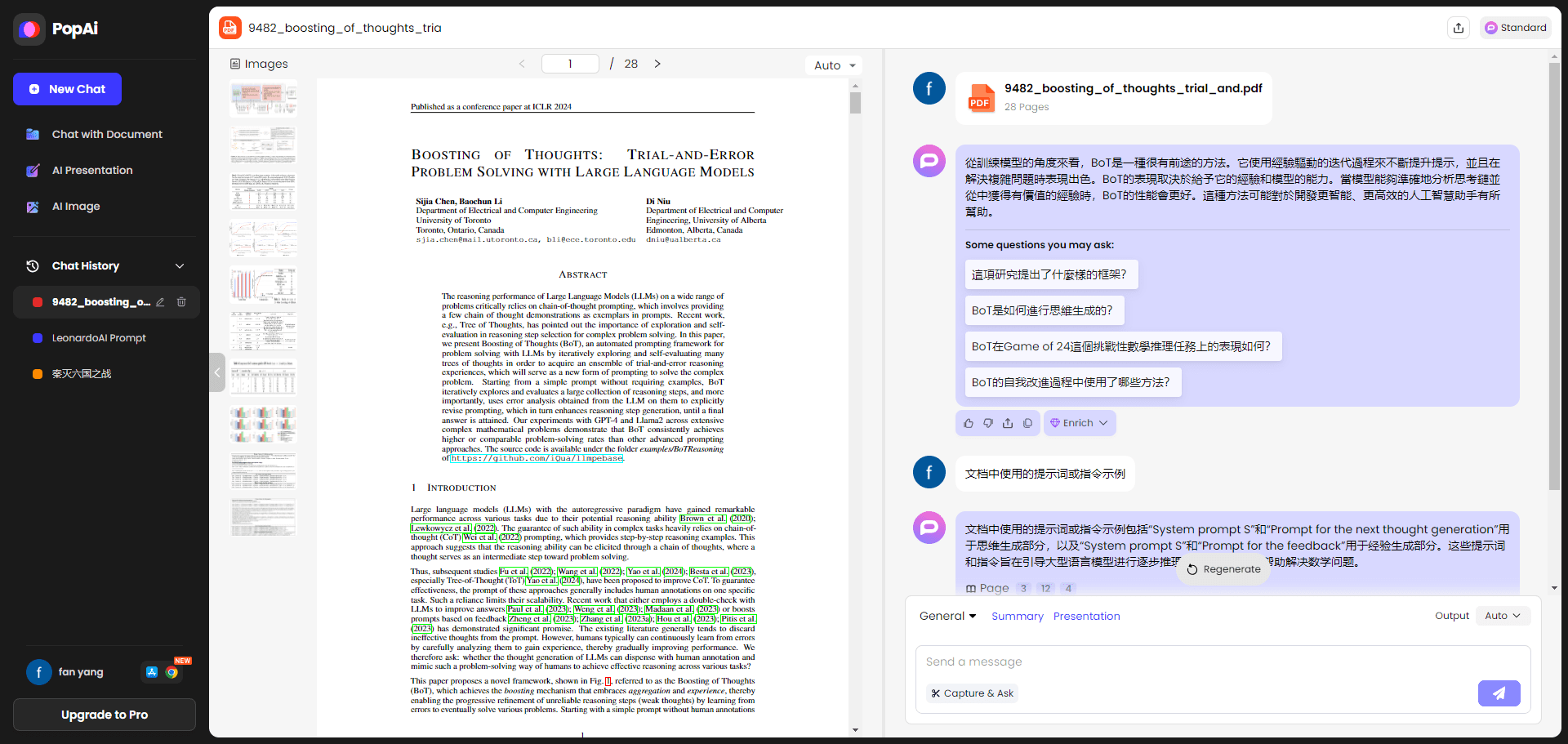
PopAI Ler documento
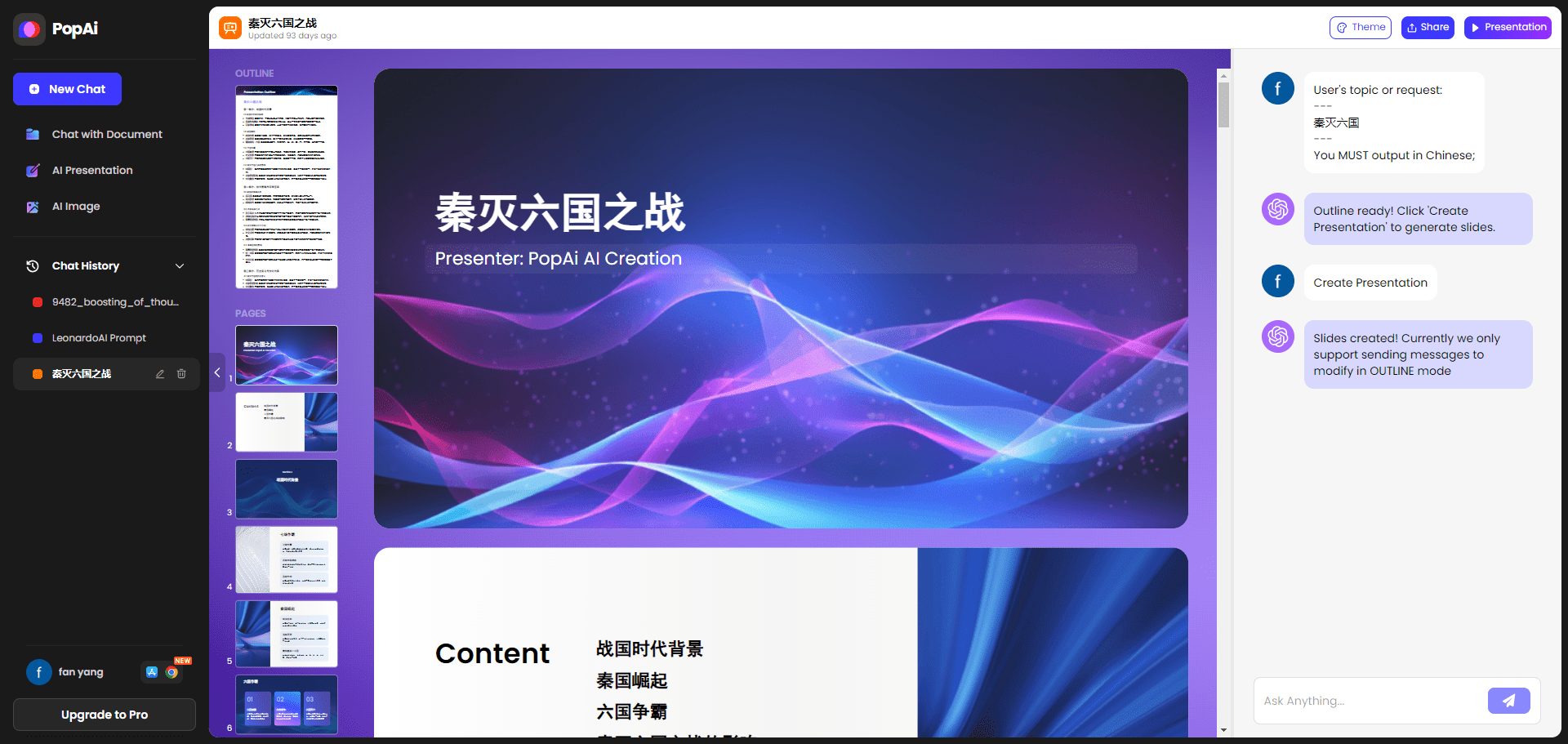
PopAI Gerar Apresentação PPT
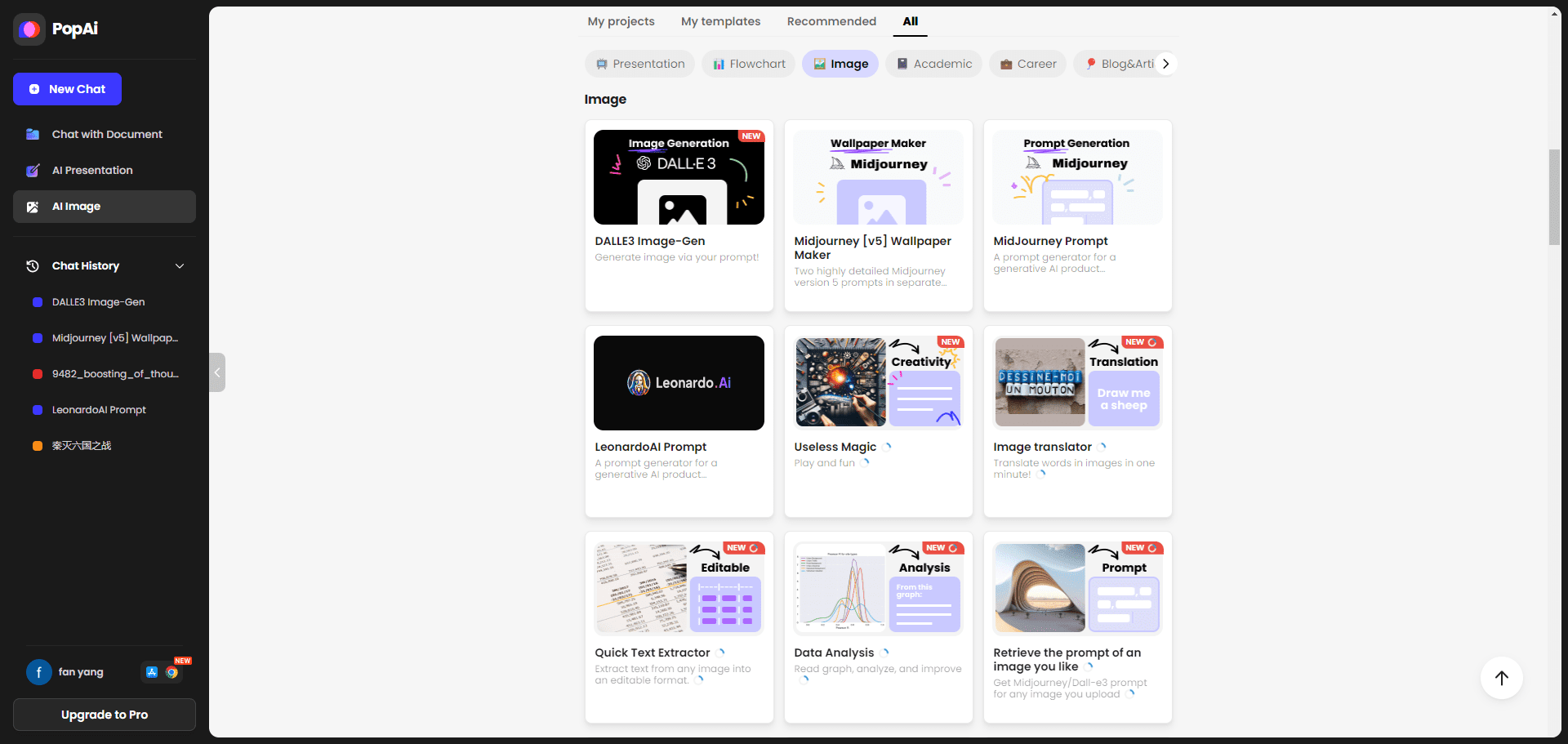
O PopAI gera e compreende imagens
Lista de funções
- Chat de documentosInteraja com documentos PDF/DOC para fornecer respostas instantâneas, resumos e percepções.
- Criação de apresentaçõesCrie apresentações a partir de temas ou aprimore slides existentes.
- Geração de imagensGeração de arte e imagens usando o DALL.E3.
- criação de conteúdoSuporte para redação de SEO, blogs, artigos, gerenciamento de mídia social e script de vídeo.
- fluxogramaCrie um fluxograma para coleta e visualização de dados.
- Suporte à codificaçãoSuporte a perguntas e respostas para desenvolvimento de software e da Web.
Usando a Ajuda
Instalação e uso
O PopAi não requer instalação, os usuários simplesmente acessam o Site da PopAi Você pode começar a usá-lo. Abaixo estão as etapas detalhadas de uso:
- Registro e loginApós visitar o site, clique no botão "Register" (Registrar) e preencha as informações relevantes para concluir o registro. Os usuários que já possuem uma conta podem fazer login diretamente.
- Carregamento de arquivosUma vez conectados, os usuários podem fazer upload de arquivos PDF ou DOC para a plataforma clicando no botão "Upload Files". É possível fazer upload de até 20 arquivos por vez.
- Chat de documentosApós carregar um documento, os usuários podem interagir com o documento na interface de bate-papo do documento para obter respostas instantâneas, resumos e percepções.
- Criação de apresentaçõesNo módulo Presentation (Apresentação), os usuários podem inserir um tema para criar uma nova apresentação ou carregar slides existentes para aprimoramento.
- Geração de imagensE3: No módulo Image Generation, os usuários podem gerar trabalhos artísticos e imagens usando o DALL. E3: Insira um prompt de imagem ou selecione um modelo para gerar a imagem desejada.
- criação de conteúdoContent Creation (Criação de conteúdo): no módulo Content Creation (Criação de conteúdo), os usuários podem selecionar diferentes modelos para redação de SEO, blogs, artigos, gerenciamento de mídia social e criação de script de vídeo. O sistema guiará os usuários para concluir a criação de conteúdo passo a passo.
- fluxogramaFluxogramas: No módulo Fluxograma, os usuários podem criar fluxogramas para coleta e visualização de dados. Selecione o modelo apropriado, insira os dados relevantes e você poderá gerar um fluxograma.
- Suporte à codificaçãoNo módulo "Coding Support", os usuários podem inserir perguntas sobre programação e obter suporte de perguntas e respostas para desenvolvimento de software e da Web.
Função Fluxo de operação
- Chat de documentos::
- Depois de fazer o upload de um arquivo, clique no nome do arquivo para entrar na tela de bate-papo do documento.
- Digite uma pergunta na caixa de bate-papo e o sistema fornecerá uma resposta instantânea com base no conteúdo do documento.
- Os usuários podem optar por gerar um resumo ou obter insights detalhados.
- Criação de apresentações::
- Selecione Criar nova apresentação ou Aprimorar slides existentes.
- Insira um tema ou carregue slides e o sistema gerará ou aprimorará automaticamente a apresentação.
- Os usuários podem editar o conteúdo do slide, adicionar imagens, texto e efeitos de animação.
- Geração de imagens::
- Vá para o módulo Image Generation e digite um prompt de imagem ou selecione um modelo.
- Clique no botão "Generate" (Gerar) e o sistema gerará a imagem desejada.
- Os usuários podem fazer o download da imagem gerada ou continuar a edição.
- criação de conteúdo::
- Selecione modelos como "SEO Writing", "Blog", "Article", etc.
- Ao inserir tópicos e pontos-chave, o sistema orienta o usuário passo a passo na criação do conteúdo.
- Os usuários podem editar e otimizar o conteúdo gerado para garantir que ele atenda aos requisitos.
- fluxograma::
- Selecione "Create New Flowchart" (Criar novo fluxograma) ou "Edit Existing Flowchart" (Editar fluxograma existente).
- Insira os dados e as etapas do processo e o sistema gerará automaticamente um fluxograma.
- Os usuários podem ajustar o layout do fluxograma, adicionar notas e descrições.
- Suporte à codificação::
- Vá para o módulo Coding Support e digite a pergunta de programação.
- O sistema fornecerá soluções detalhadas e exemplos de código.
- O usuário pode seguir os prompts para programação e depuração.
© declaração de direitos autorais
Direitos autorais do artigo Círculo de compartilhamento de IA A todos, favor não reproduzir sem permissão.
Artigos relacionados

Nenhum comentário...